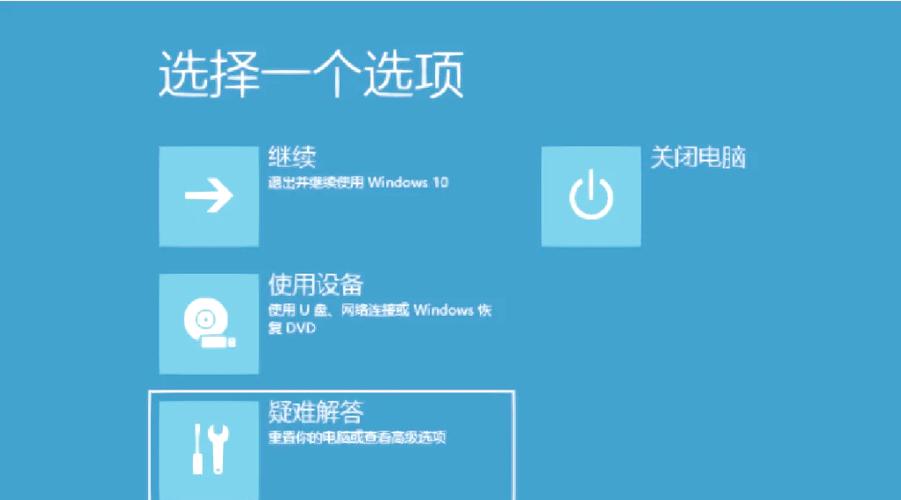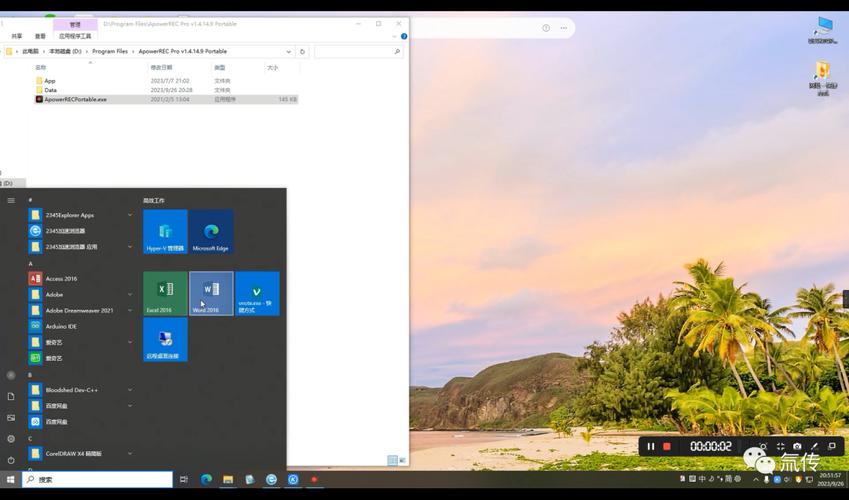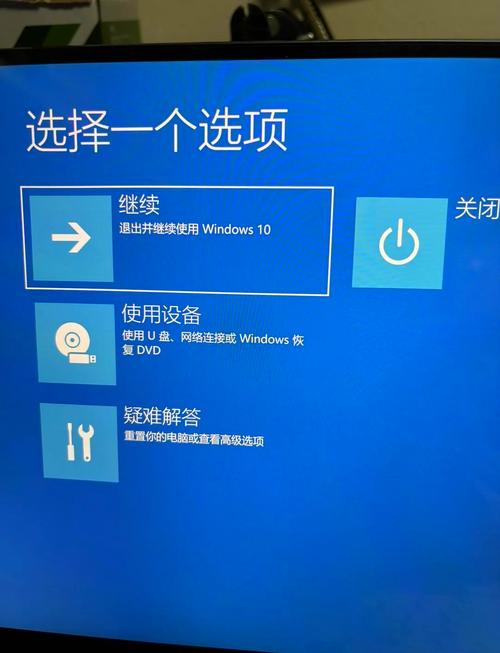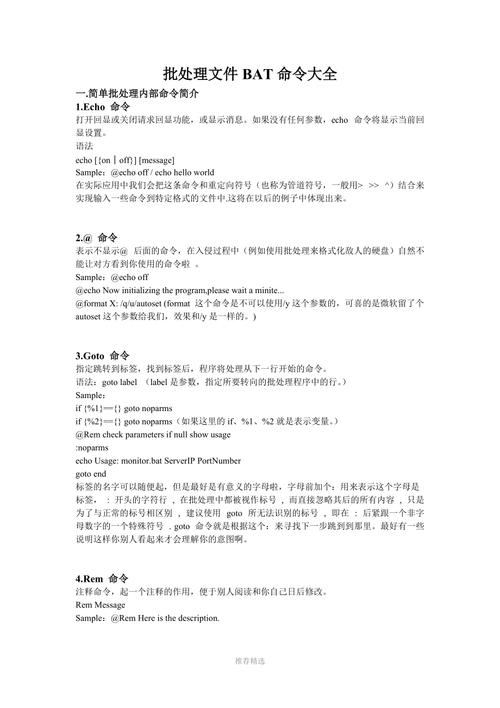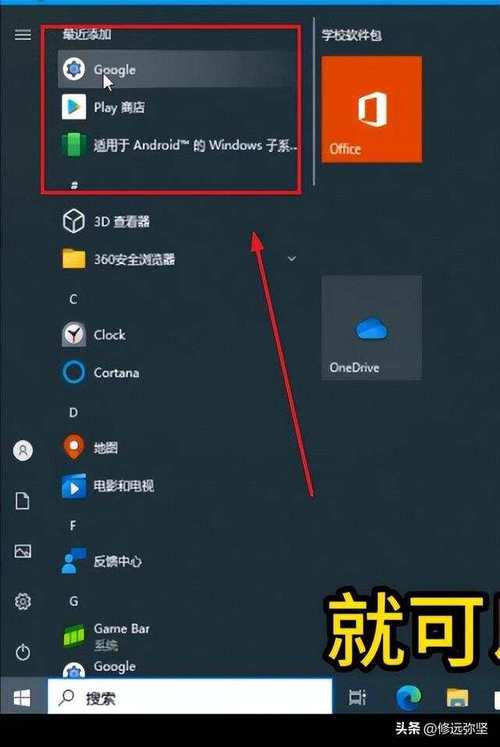Win10系统出现问题?这样修复轻松解决!
Win10系统出现问题,可轻松修复。重启电脑并尝试进入安全模式,进行系统修复。检查硬件设备是否正常工作,如内存、硬盘等。更新驱动程序和操作系统补丁,以修复软件问题。如果问题依旧存在,可考虑使用系统还原或重装系统。备份重要数据以避免数据丢失。通过以上方法,大多数Win10系统问题都能得到解决。
在数字化时代,Windows 10系统已经成为众多电脑用户的首选操作系统,就像任何其他技术产品一样,Win10系统偶尔也会出现各种问题,如系统崩溃、软件冲突、驱动程序错误等,这些问题可能会对用户的工作和娱乐造成困扰,当Win10系统出现问题时,我们应该如何修复呢?本文将为您提供一系列的修复方法。
系统问题的常见表现
在了解如何修复Win10系统之前,我们首先需要了解系统出现问题的常见表现,常见的系统问题包括:
1、系统运行缓慢,响应时间延长;
2、应用程序无响应或崩溃;
3、驱动程序错误或缺失;
4、系统蓝屏死机或自动重启;
5、网络连接问题等。
修复Win10系统问题的方法
针对以上问题,我们可以采取以下几种方法进行修复:
1、更新系统和应用程序
系统和应用程序的更新通常包含了对已知问题的修复和改进,当您的Win10系统出现问题时,首先应该检查系统和应用程序的更新,您可以通过Windows Update功能来检查和安装系统更新,同时也可以通过应用商店或其他软件更新渠道来更新应用程序。
2、运行系统文件检查器(SFC)
SFC是一种内置的系统工具,可以扫描并修复Windows系统文件的问题,当您的系统文件损坏或缺失时,可能会导致各种问题,您可以通过在命令提示符中输入“sfc /scannow”命令来运行SFC工具。
3、检查硬件问题
硬件问题也可能导致Win10系统出现问题,内存条故障、硬盘坏道等都可能导致系统崩溃或运行缓慢,您可以通过运行硬件诊断工具(如Windows内存诊断工具)来检查硬件问题,如果发现硬件故障,应及时更换或修理。
4、卸载或更新驱动程序
驱动程序是连接硬件和操作系统的桥梁,如果驱动程序出现问题,可能会导致系统不稳定或硬件无法正常工作,您可以尝试卸载并重新安装有问题的驱动程序,或者更新到最新版本的驱动程序,您可以通过设备管理器或相关硬件厂商的官方网站来获取驱动程序。
5、使用系统还原功能
如果您怀疑最近的更改(如安装了新的软件或驱动程序)导致了系统问题,您可以使用系统还原功能将系统恢复到之前的状态,在搜索框中输入“创建还原点”并选择“创建还原点”,然后按照提示操作即可创建还原点,当需要还原时,只需选择相应的还原点即可。
6、执行磁盘清理和优化
磁盘碎片和不必要的文件可能会影响系统的性能,您可以使用磁盘清理工具来删除不必要的文件和程序,以释放磁盘空间,您还可以使用优化工具(如Windows Defender)来清理和优化您的系统,这些工具可以帮助您提高系统的性能和稳定性。
7、重置Win10系统
如果以上方法都无法解决问题,您可以考虑重置Win10系统,这将恢复到初始状态并删除所有个人文件和应用程序,在重置之前,请确保备份所有重要数据,您可以选择保留个人文件或完全重置系统,重置系统将删除所有已安装的应用程序和设置,因此请谨慎操作。
预防措施
除了以上修复方法外,我们还可以采取一些预防措施来减少Win10系统出现问题的可能性:
1、定期备份重要数据;
2、定期更新系统和应用程序;
3、避免安装未知来源的软件和驱动程序;
4、定期清理磁盘和优化系统;
5、保持电脑清洁并定期检查硬件状态。
当Win10系统出现问题时,我们可以采取多种方法进行修复,从简单的更新系统和应用程序到更复杂的重置系统和硬件检查,这些方法都可以帮助我们恢复系统的稳定性和性能,我们还可以采取一些预防措施来减少问题的发生,希望本文对您有所帮助!